-
Ekle > Üst Bilgi veya Alt Bilgi'ye gidin ve Üst Bilgiyi Kaldır'ı veya Alt Bilgiyi Kaldır'ı seçin.
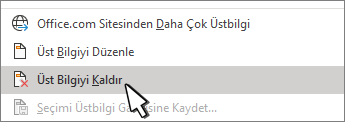
-
Belgede birden çok bölüm varsa, bu işlemi her bölüm için yineleyin.
-
Ekle > Üst Bilgi veya Alt Bilgi'ye gidin ve Üst Bilgiyi Kaldır'ı veya Alt Bilgiyi Kaldır'ı seçin.
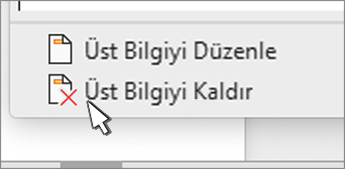
-
Belgede birden çok bölüm varsa, bu işlemi her bölüm için yineleyin.
-
Ekle > Üst Bilgi ve Alt Bilgi'ye gidin.
-
Belgenin sağ üst kısmında Seçenekler > Üst Bilgileri ve Alt Bilgileri Kaldır'ı seçin.
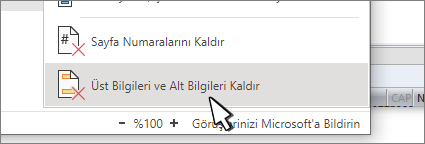
Üst bilgiler ve alt bilgiler hakkında daha fazla bilgi için bkz. Word'de üst bilgiler ve alt bilgiler.










